Willkommen, Gast ( Anmelden | Registrierung )
 Bitte beachten
Bitte beachten
Du kannst deinen Beitrag nach dem Posten 90 Minuten lang editieren, danach nicht mehr. Lies dir also vor dem Posten sorgfältig durch, was du geschrieben hast. Dazu kannst du die "Vorschau" nutzen.
Wenn dir nach Ablauf der Editierzeit noch gravierende inhaltliche Fehler auffallen, schreib entweder einen neuen Beitrag mit Hinweis auf den alten oder wende dich an die Strösen.
Diese Webseite verwendet Cookies. Durch die Nutzung unserer Webseite erklärst du dich mit der Verwendung von Cookies einverstanden.
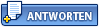 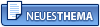 |
 07.Mar.2006 - 22:04 07.Mar.2006 - 22:04
Beitrag
#21
|
|
|
Gut durch             Gruppe: Members Beiträge: 978 Userin seit: 24.08.2004 Userinnen-Nr.: 42 |
Wenn sich die beiden Rechner in der Netzwerkumgebung sehen funktioniert auch der Zugriff.
Die Freigabe der einzelnen Geräte, Verzeichnisse oder Laufwerke erfolgt nicht über die Netzwerkverwaltung, sondern in den Eigenschaften des jeweiligen Gerätes (Drucker) bzw. Verzeichnisses (Ordner im Explorer). Da kann man dann für die Freigabe ein Häckchen setzen und einen Namen vergeben. Desweiteren muss der am Laptop angemeldet User auch zur Anmeldung auf dem PC berechtigt sein (und umgekehrt, wenn in beide Richtungen gearbeitet werden soll.) Beispiel Druckerfreigabe: START-EINSTELLUNGEN-Drucker u Faxgeräte - Druckerxy auswählen. Da gibt es dann im Menü DRUCKER- EIGENSCHAFTEN dort dann Reiter FREIGABE anklicken. Punkt muss auf freigegeben stehen und im Feld Name der Freigabe muss ein Name z.B. "LaserPC" eingegeben werden. Unten rechts auf ÜBERNEHMEN klicken und anschl. OK sagen. Bei Verzeichnissen/Laufwerken im Windows Explorer das Verzeichnis mit der rechten Maustaste anklicken im angezeigten Menü ganz unten auf Eigenschaften mit links klicken. Dann wieder Reiter Freigabe auswählen. Feld "diesen Ordner im Netzwerk freigeben" mit Häckchen versehen, Freigabename vergeben, Übernehmen und Ok. Dann müsste in der Netzwerkumgebung bei entsprechender Verbindung auch nicht nur der Rechner, sondern auch darunter dann auch die Freigaben angezeigt werden. Soll dann vom Laptop aus auf den Drucker des PCs gedruckt werden, muss für diesen auf dem Laptop ein Druckertreiber eingerichtet werden, der dann auf die Freigabe als Gerät zugreift. Damit müsste es dann auch klappen. Bei weiteren Fragen vielleicht genau sagen, wo das Problem ist, allgemein ist das sonst immer etwas schwierig. |
|
|
|
 08.Mar.2006 - 07:19 08.Mar.2006 - 07:19
Beitrag
#22
|
|
|
Satansbraten            Gruppe: Members Beiträge: 559 Userin seit: 22.12.2005 Userinnen-Nr.: 2.406 |
Vielen Dank erstmal für die Tips. Ich werde es in einer stillen Stunde noch mal in aller Ruhe probieren, und falls es wieder nicht klappt, nochmal genauer schreiben, wo es aufhört. Ist jetzt auch schon ein Weilchen her, seit ich es zuletzt probiert habe, und weiß nicht mehr genau wo's genau geklemmt hat. :type:
|
|
|
|
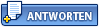 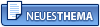 |
1 Besucherinnen lesen dieses Thema (Gäste: 1 | Anonyme Userinnen: 0)
0 Userinnen:
| Vereinfachte Darstellung | Aktuelles Datum: 13.01.2026 - 00:17 |